El Galaxy Note 5 es un dispositivo emocionante, y ya sea que tenga uno o simplemente esté leyendo sobre él antes obtiene uno, hay un puñado de cosas que necesita saber que pueden no ser evidentes de inmediato en primero. Ya cubrimos las primeras cosas que debe hacer con su Note 5, pero para una lección más avanzada, hemos reunido una serie de consejos y trucos generales para usar el teléfono.
Lea ahora: Consejos y trucos de Galaxy Note 5
Explora la configuración de la cámara
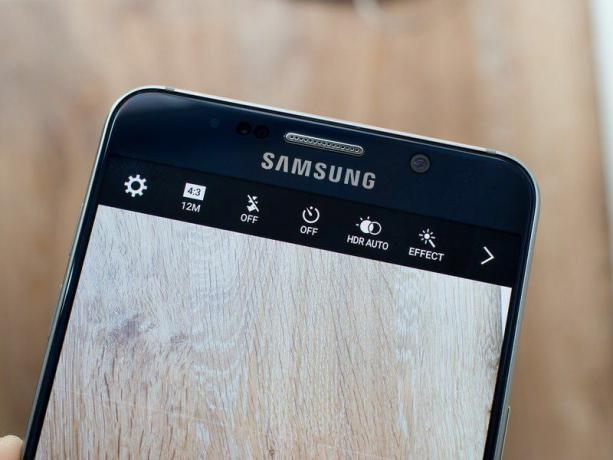
El Note 5 tiene una cámara bastante buena, y si bien puede simplemente presionar el botón de inicio dos veces y comenzar tomando fotos, hay un buen grupo de configuraciones que vale la pena mirar antes de tomar demasiadas tiros Abre tu cámara y presiona el ícono de configuración (parece un engranaje) para encontrar algunos de ellos. Las configuraciones importantes para verificar son las líneas de cuadrícula, las etiquetas de ubicación y el inicio rápido (que está activado de manera predeterminada). De vuelta en la interfaz principal de la cámara, encontrará configuraciones más comunes, como el tamaño de la imagen, el flash y HDR en la barra lateral. Recomendamos cambiar HDR a "automático" y dejar el flash apagado.
En el lado del video, el Note 5 es capaz de video 4K pero está configurado en 1080p de forma predeterminada en el menú de configuración. Esto se hace porque la mayoría de las funciones adicionales están deshabilitadas cuando se dispara en 4K. Si desea mantener video HDR, efectos de video, estabilización de software, imágenes mientras toma video y seguimiento de enfoque automático, deje el teléfono en grabación de 1080p.
Una vez que haya ajustado la configuración de la cámara tal como le gusta, puede saber que la próxima vez que inicie rápidamente la cámara, tomará la foto o el video correctos.
Cambiar los modos de cámara para varias situaciones

Además de la configuración general de la cámara, el Note 5 también tiene varios modos de cámara a los que puede cambiar presionando el botón "Modo" en la interfaz de la cámara. No todos son aplicables a las tomas diarias, pero algunos son realmente geniales:
- Modo de pro le brinda todo el control que siempre desearía: EV manual, velocidad de obturación, ISO, balance de blancos y puntos focales están aquí, junto con la captura RAW
- Panorama le permite tomar fotografías panorámicas de paisajes. ¡Solo sostenga el teléfono de manera vertical y constante para disparar!
- Camara lenta graba video con una velocidad de cuadro súper alta que se puede ralentizar de forma selectiva en el editor de video después de la captura.
- Transmisión en vivo pone su video en vivo directamente en YouTube: solo inicie sesión con su cuenta de Google y comience a compartir.
Activar los modos de operación con una sola mano
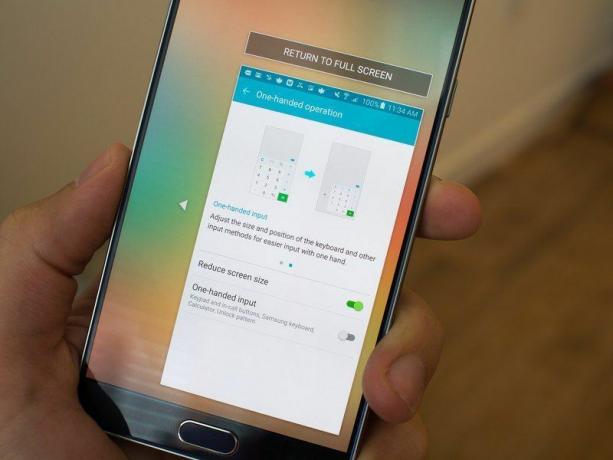
El Note 5 es aún más fácil de sostener y manejar gracias a sus dimensiones físicas más pequeñas que el Note 4. pero la pantalla de 5,7 pulgadas todavía es un poco grande cuando intentas usarla con uno mano. Samsung ha modificado sus dos modos de "operación con una sola mano" en el software más reciente, pero ambos aún tienen como objetivo hacer que el software se ajuste cuando no tiene las dos manos libres.
El primero, y el más útil, es "Reducir el tamaño de la pantalla": con la configuración activada, puede presionar el botón botón de inicio tres veces rápidamente para reducir la pantalla a aproximadamente la mitad del tamaño y pasarla a uno lado. Luego puede cambiarlo entre los lados izquierdo y derecho de la pantalla. La pantalla se reducirá y será completamente funcional en el tamaño más pequeño, solo volverá al tamaño completo con otras tres pulsaciones del botón de inicio o un toque de un botón en pantalla. No es una función perfecta, pero lo bueno es que está completamente oculta hasta que la necesites.
La otra característica es "Entrada con una mano": con esta función activada, muchas de las áreas de entrada del teléfono se reducen y se desplazan hacia un lado del teléfono. Cosas como la entrada de PIN de la pantalla de bloqueo, el teclado Samsung, el teclado de marcación del teléfono y la calculadora se desplazan hacia un lado de forma permanente hasta que desactive la configuración. Teniendo en cuenta que no es tan "bajo demanda" como Reducir el tamaño de la pantalla, realmente no encontramos este modo tan útil en el Note 5.
Usa un cargador rápido compatible

Samsung incluye su tecnología de carga rápida adaptativa en el Note 5, pero solo verá los beneficios de la carga rápida si usa un cargador compatible. Afortunadamente, no es difícil conseguir accesorios que puedan impulsar más energía a su teléfono, pero si no ha tenido un teléfono con esta tecnología antes, es posible que deba comprar algo nuevo.
El cargador en la caja con su Note 5 es compatible con la carga rápida, al igual que cualquier cargador que tenga la marca de compatibilidad con el estándar de carga rápida de Qualcomm. Puede encontrar cargadores de pared, cargadores de automóvil e incluso baterías portátiles que admiten esto ahora.
El Note 5 también admite una carga inalámbrica más rápida, aunque en el lanzamiento del teléfono el único cargador compatible es del mismo Samsung - Esta será más una característica "a prueba de futuro".
Encuentre accesorios de carga rápida en ShopAndroid
Siempre tienes el modo de ahorro de energía, por si acaso
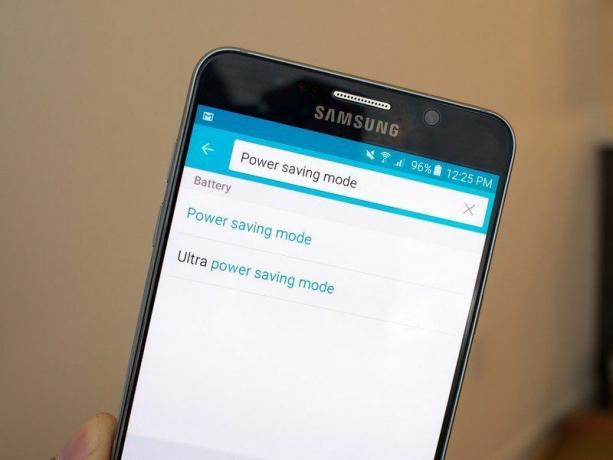
Aunque la batería del Note 5 no se puede quitar, en su mayor parte, la duración de la batería no es un problema con esta celda de 3000 mAh. Para los momentos en los que tiene un largo día por delante, es probable que pase un poco de tiempo con un cargador rápido o con un paquete de baterías, pero si en realidad no se puede atar, recuerde que siempre tiene disponible el modo de ahorro de energía e incluso el modo de ultra ahorro de energía.
El modo de ahorro de energía limitará la velocidad de la CPU, reducirá el brillo de la pantalla, apagará las vibraciones y hará un algunos otros ajustes para aumentar la duración de la batería sin afectar en gran medida la experiencia de usar su Note 5. Dependiendo de cómo esté usando su teléfono, el modo de ahorro de energía podría agregar un 10 o incluso un 15 por ciento a la duración de la batería, y eso no es nada despreciable. Puede encenderlo en cualquier momento o hacer que se active automáticamente al 5, 15, 20 o 50 por ciento del nivel de batería.
El modo Ultra Power Saving es para esos momentos en los que es absolutamente necesario tener el teléfono encendido, pero las reservas de batería se están agotando críticamente. Tendrá una pantalla en blanco y negro, uso limitado de aplicaciones, sin datos móviles de fondo y un rendimiento más lento, pero se trata de mantener el teléfono funcionando el mayor tiempo posible. Lo más probable es que encuentre un cargador o una batería antes de que sea necesario activar este modo.
El Note 5 tiene toneladas de configuraciones de sonido y vibración.
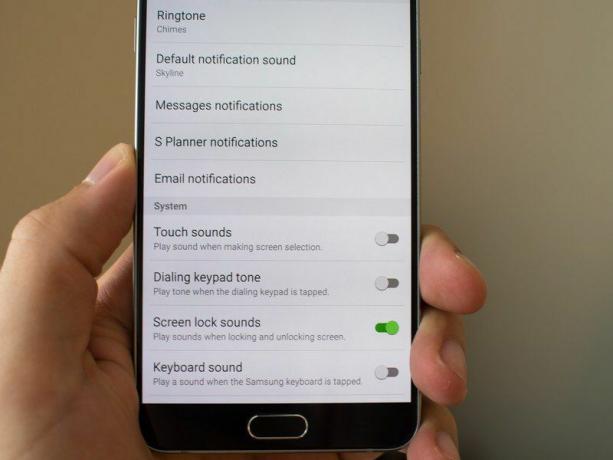
Por defecto, el Note 5 tiene mucho de sonidos activados, pero puede desactivarlos para calmar su teléfono. Dirígete a la configuración y luego busca "Sonido y notificaciones" para comenzar: toca "Tonos de llamada y sonidos" y desactive los sonidos inútiles que no desea, como los sonidos táctiles, los tonos del teclado para marcar y los sonidos de bloqueo de pantalla.
Volviendo al menú principal de sonidos, puede ajustar el tono de llamada, los medios, las notificaciones y el volumen del sistema de forma independiente, así como ajustar el patrón de vibración. y intensidad de la vibración según el tipo de notificación que recibe. Evita que el teléfono se caiga de la mesa cada vez que recibas un mensaje de texto.
Asegúrese de tener una cuenta de Samsung
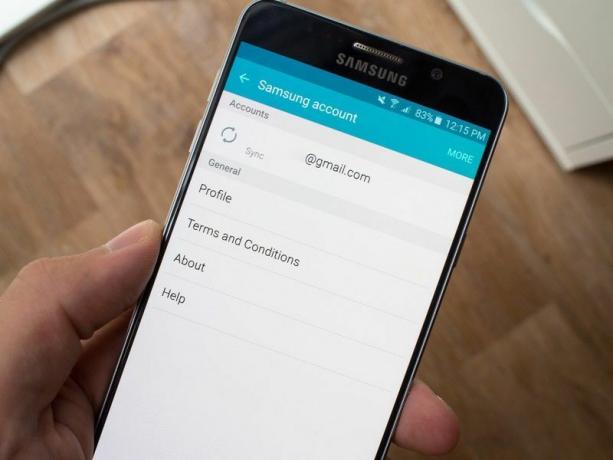
Registrarse o iniciar sesión en una cuenta de Samsung es parte del proceso de configuración del Note 5, pero si se lo saltó, debe acceder a la configuración y hacerlo. Solo se necesitan unos pocos pasos para registrarse en una cuenta, incluso puede usar sus credenciales de Google, y un par menos para iniciar sesión en una cuenta actual.
Querrá tener una cuenta de Samsung en su teléfono para actualizaciones de aplicaciones y funciones, que a menudo vienen a través de la tienda Galaxy Apps, así como las funciones de seguridad de Samsung para encontrar y bloquear de forma remota su teléfono. Se tarda sólo unos segundos en hacerlo, y hay una gran ventaja.
Vamos, no pongas el S Pen al revés

Suponemos que hay que decirlo, por favor, no coloques el S Pen en tu Note 5 al revés.
La forma en que salió de la caja es la forma en que coloca el S Pen nuevamente en su teléfono, y hacerlo de otra manera tiene una alta probabilidad de dañar el silo del S Pen. Esto no requiere una exploración del manual ni nada por el estilo, simplemente colóquelo de la manera prevista.
